Es posible hacer esto, y es una realidad. Sube fotos a Instagram desde una PC sin ningún problema, conociendo los trucos correctos. Así pues, es muy útil y te permite realizar ajustes utilizando un editor de fotos gratuito diseñado para PC de escritorio. Todo ello en lugar de tener que lidiar con aplicaciones móviles.
Incluso, Instagram hace que sea extremadamente difícil subir fotos desde tu PC de escritorio: no hay forma de hacerlo usando la aplicación oficial para Windows 10 o el sitio web de Instagram. Tampoco hay una aplicación de Instagram para macOS.
Y si, es bastante molesto, especialmente si deseas publicar fotos que hayas tomado con una cámara digital, en lugar de un móvil inteligente. O si deseas editar tus imágenes y vídeos con el software de escritorio antes de cargarlos.
Por fortuna, hay un par de maneras prácticas para evitarlo y subir fotos a Instagram desde tu PC o Mac. Todo lo que necesitas en tu vida es un poco de software libre.
Sube fotos a Instagram a través de Vivaldi
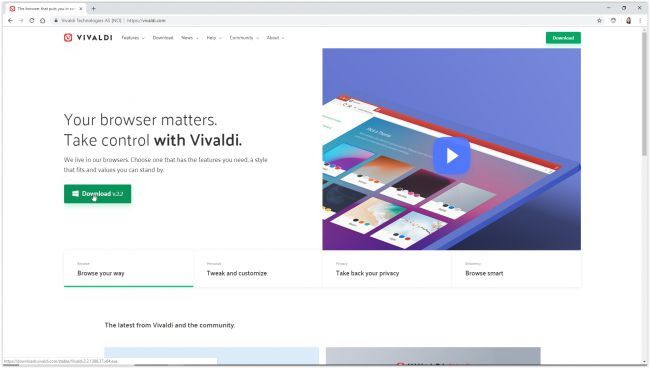
En primer lugar, el navegador web súper personalizable llamado Vivaldi, ofrece la forma más rápida y sencilla de subir fotos a Instagram. Todo ello desde una Pc o Mac. Lo hace ejecutando la versión móvil del sitio web de Instagram en un panel web. Solo tienes que descargar Vivaldi y ejecutarlo en tu ordenador.
Ahora, debes ir a la siguiente dirección: www.instagram.com. Luego, debes hacer clic en el icono “+” (Agregar panel web) en el lado izquierdo de la interfaz del navegador. Asimismo, la URL se completará automáticamente, por lo que todo lo que tienes que hacer, es darle clic en el signo “+” otra vez.
Ahora, la versión móvil de Instagram aparecerá en una barra lateral en el lado izquierdo del navegador, y permanecerá allí mientras navegas por otros sitios. Acto seguido, debes iniciar sesión en tu cuenta, después, debes cambiar la barra lateral hasta que el sitio móvil se adapte de manera cómoda.
Del mismo modo, debes hacer clic en el icono de “+” en la parte inferior del sitio web. Esto con el fin de escoger una foto de tu PC o Mac. También, para aplicar filtros, agregar un título y etiquetas. Y para cargarla en tu cuenta.
Sube fotos a Instagram con BlueStacks App Player
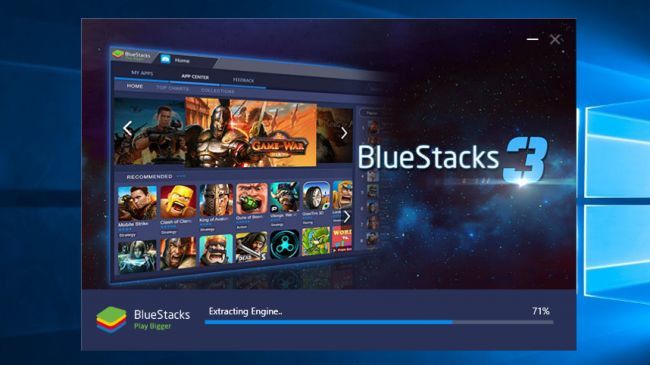
En este sentido, la app de Instagram para Android es excelente, y puedes ejecutarla en tu escritorio con el emulador de Android BlueStacks App Player, que te permite subir fotos a Instagram desde tu PC o Mac.
Ahora, debes descargar este emulador. Debes esperar unos minutos mientras este software arranca por primera vez. Luego, debes hacer clic en “continuar”, después de rechazar el tutorial. A continuación, debes iniciar sesión con tu cuenta de Google. Debes revisar los términos del servicio, y si estás de acuerdo, debes hacer clic en “Aceptar”.
Del mismo modo, este emulador tiene una versión de Google Play Store. Ahora, debes buscar Instagram. (La barra de búsqueda está en la parte superior izquierda). Debes seleccionar la aplicación oficial cuando aparezca, y debes hacer clic en Instalar”.
Después de instalarse, el icono de Instagram aparecerá en la pestaña “Mis Aplicaciones”. Debes hacer clic una sola vez para lanzar la aplicación.
Debes iniciar sesión en tu cuenta de Instagram
Ahora bien, BlueStacks cambiará el tamaño y la forma hacia un smartphone orientado de manera vertical. Del mismo modo, debes iniciar sesión en tu cuenta de Instagram y tu feed de la aplicación aparecerá tal cual como en un móvil.
Ahora, debes hacer clic en el icono “+” en la parte inferior. Luego, debes seleccionar “Galería”, haz clic en el menú desplegable “Galería” en la parte superior izquierda. Ahora, deberás seleccionar el apartado “Otro”. Después, debes hacer clic en la opción “Elegir desde Windows”. Igualmente, debes escoger la foto que deseas cargar, seleccionarla y hacer clic en “Abrir”.
Ahora puedes recortar la imagen, agregar filtros y una leyenda. Además de compartirla con tus seguidores a través de todas las redes sociales habituales.


¿Tienes alguna pregunta o problema relacionado con el tema del artículo? Queremos ayudarte.
Deja un comentario con tu problema o pregunta. Leemos y respondemos todos los comentarios, aunque a veces podamos tardar un poco debido al volumen que recibimos. Además, si tu consulta inspira la escritura de un artículo, te notificaremos por email cuando lo publiquemos.
*Moderamos los comentarios para evitar spam.
¡Gracias por enriquecer nuestra comunidad con tu participación!